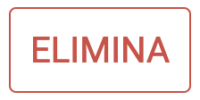Manuale Amministratore
Zextras Carbonio
La piattaforma privata di e-mail e collaborazione.

Accedere come Amministratore
Accesso amministrativo
Accedere al pannello amministrativo dallo stesso punto di accesso della webmail aggiungendo la porta 6o71.
Esempio: https://webmail.domain.tld → https://webmail.domain.tld:6o71/carbonioAdmin
Gestione account
@ Domains
Scegliere il dominio interessato utilizzato il campo ricerca.
E’ sufficiente digitare parte del testo per un’estrazione rapida.
Vengono abilitati i campi sottostanti per permettere le configurazioni.

Figura 2 – Abilitazione modifica valori.
Seleziona sulla barra dei strumenti Manage/Account.

Figura 3 – Manutenzione account.
Creazione account
Per inserire un nuovo utente premere sul pulsante “+” collocato sopra la lista degli utenti,
Nota: La creazione del nuovo account prevede una form con i dati minimali.
Per definire valori specifici è necessario entrare in modifica dell’account dopo la creazione.
Modifica account
Scegliere un account dalla lista con un click del mouse.
Sulla parte sinistra dello scgermo appare una finestra di riepilogo.
Sulla parte alta ci sono dei pulsanti.
Premere il tasto blu con la matita per modificare i dati.
A questo punto è possibile vedere una schermata
Eliminazione account
Per eliminare in maniera permanente un account selezionarlo dalla lista
e premere il pulsante rosso del cestino.
Per effettuare il cambio password di un account, dopo aver fatto accesso all’area amministrativa, va ricercato l’account nell’area “Account”.
Quindi una volta selezionato va premuto sul pulsante MODIFICA.
Da questa nuova schermata, nella sezione GENERALE, in basso sarà possibile impostare una password all’utente e impostarne la forzatura di cambio al prossimo accesso:

Liste di Distribuzione
Cosa è una Lista di Distribuzione?
È una lista di utenti interni o esterni che ha un proprio indirizzo mail.
All’interno di una Distribution List possono esserci altre liste di distribuzione.
E’ un oggetto gestito centralmente da un amministratore di dominio.
A cosa serve una Lista di Distribuzione?
Possibili dei molteplici utilizzi:
- Invio e ricezione mail tramite un indirizzo unico
- Usata internamente tra i dipendenti di una stessa infrastruttura
- Usata per ricevere messaggi dall’esterno
Note
Non servono account condivisi per mandare mail alla lista di persone.
I membri della lista di distribuzione ricevono la mail.
Creare una Lista di Distribuzione
Accedere al pannello di amministrazione dominio con le credenziali amministrative.
https://webmail.domain.tld:6071/carbonioAdmin
Dalla dashboard è possibile accedere alla gestione premendo “Salva” nella card in alto a destra “Lista di Distribuzione”.
Premere “+” per inserire una nuova lista.
Scheda “Lista di Distribuzione”
Inserire display name, list name, descrizione e premere il pulsante “Next ->”.
(NB: se si sceglie di creare una lista dinamica la gestione della delega verrà nascosta automaticamente)
Preme il pulsante “Successivo”.
Scheda “Partecipanti”
Aggiungere in membri che faranno parte della DL.
Preme il pulsante “Successivo”.
Scheda “Impostazioni”
In questa pagina è possibile impostare i comportamenti e i proprietari.
Nascosto dalla GAL (non visibile agli utenti durante la compilazione di una mail)
Account proprietario (deve far parte del sistema e può essere più di uno)
Preme il pulsante “Successivo” per visualizzare il riepilogo delle informazioni inserite.
Creazione
Premere il pulsante “Crea” per generare la nuova lista.
Client di Posta
IMAP
Nome server: imap.carboniocloud.com
Porta: 993 (TLS/SSL)
Porta: 143 (STARTTLS)
Nome utente: indirizzo di posta
Metodo di autenticazione: Password normale
POP3
Nome server: pop3.carboniocloud.com
Porta: 995 (TLS/SSL)
Porta: 110 (STARTTLS)
Nome utente: indirizzo di posta
Metodo di autenticazione: Password normale
SMTP
Nome server: smtpauth.carboniocloud.com
Porta: 465 (TLS/SSL)
Porta: 587 (STARTTLS)
Nome utente: indirizzo di posta
Metodo di autenticazione: Password normale